2020年10月04日更新
Twitterの「問題が発生しました」エラー表示の原因と対処法を解説!
Twitterを利用している時に「問題が発生しました」というエラーが表示されることがあります。このエラーの原因はアカウントにある場合と、Twitterのサーバーにある場合があります。この記事では「問題が発生しました」への対処法をお伝えします。
目次
Twitterの「問題が発生しました」のエラー表示の原因と対処法
Twitterを利用していると、時々「問題が発生しました」のエラーが表示されることがあります。この記事では、Twitterで「問題が発生しました」のエラーが起こる原因と対処法について解説します。
アプリに何らかの原因が生じた場合
スマホアプリでTwitterを利用している場合に「問題が発生しました」のエラーが起こる場合には、アプリに何らかの不具合が生じた可能性があります。アプリの不具合が原因だと考えられる場合の対処法は次の通りです。
アプリもしくは端末の再起動
Twitterに限らず、スマホアプリに何らかの不具合が生じた場合には、アプリもしくは端末を再起動することで改善する場合がほとんどです。「問題が発生しました」となる場合には、まずはアプリを再起動してみましょう。スマホでアプリを電源ボタンを長押しして、スマホを再起動しましょう。
スマホを再起動せずに、アプリだけ再起動したい場合には、アプリを完全終了しましょう。iPhoneなら「ホームボタン」を2回素早く押してマルチタスク画面を表示します。Twitterアプリを上にスワイプすると終了します。
Androidの場合には、画面下の3つのボタンの右側の「マルチタスクボタン」をタップしてアプリリストを表示します。Twitterアプリを上にスワイプすれば、完全終了します。
その後、Twitterアプリを再起動して、「問題が発生しました」が起こらないかどうか確認してください。
ブラウザでTwitterを開いてみる
Twitterアプリや端末の再起動で「問題が発生しました」が改善しない場合には、ブラウザでTwitterを開いてみましょう。
スマホからでもSafariやGoogle ChromeなどのブラウザでTwitterを開いて、アカウントにログインすればアプリとほぼ同じように利用できます。ブラウザでTwitterを開く方法は、こちらの記事で解説しています。ぜひ参考にしてください。
 Twitterをアプリではなくブラウザ版で開く方法!ログイン方法や使い方を解説!
Twitterをアプリではなくブラウザ版で開く方法!ログイン方法や使い方を解説!通信環境があまり良くない
通信環境が良くないことが、Twitterで「問題が発生しました」のエラーの原因になる場合があります。通信環境が「問題が発生しました」の原因と考えられる場合には、他のアプリやブラウザでのWebサイトの閲覧にも不具合が出ているはずです。Twitter以外のアプリも確認してみましょう。通信環境が悪いことが原因の場合の対処法は次の通りです。
通信環境のいい場所に移動する
SIMカードのモバイルデータ通信を利用している場合には、電波が繋がりやすいところとつながりにくい場所がどうしてもあります。電波が繋がりにくい場所にいることが「問題が発生しました」の原因の場合には、繋がりやすい場所へ移動してから再度Twitterにアクセスしてみましょう。
時間をおいて再度アクセスしてみる
同じ回線を使っている他の人が、大量にファイル送信をした場合などは、普段状態のいい通信環境でも突然、繋がりにくくなってしまう場合があります。そうした場合には、少し時間をおいてから、再度Twitterにアクセスしてみると改善するでしょう。
Twitterのサーバー側の問題
Twitterのサーバー側に問題が生じていることが「問題が発生しました」の原因の場合もあります。
問題が解決するまで待つしかない
Twitterの「問題が発生しました」の原因が、Twitterのサーバー側にある場合には、ユーザー側ができる対処法は何もありません。Twitter側が問題を解決するのを待ちましょう。
アカウントの作成ができない場合
Twitterのアカウントを作成するときに「問題が発生しました」のエラーになることもよくあります。
 Twitterで新しくアカウントを作れない・登録できない原因と対処法を解説!
Twitterで新しくアカウントを作れない・登録できない原因と対処法を解説!メールアドレスがすでに使われていないか確認
Twitterでアカウントを作成する場合には、メールアドレスの登録が必須です。メールアドレスは1つのアドレスにつき1つのTwitterアカウントしか作成できません。アカウント作成に使おうとしているメールアドレスが、すでに他のTwitterアカウントで使われていないか確認してみましょう。
捨てアドを使おうとしていないか確認
ワンタイムメールなどの一時的に作成できる捨てアドでメールアドレスを作成して、Twitterアカウントを作成しようとすると、「問題が発生しました」となりアカウントの作成ができない場合があります。
Twitterアカウントを作成する場合には、キャリアメールやプロバイダーメール、もしくはYahoo!メールやGmailを利用するようにしましょう。
パスワードに問題がないか確認
Twitterでアカウントが作成できない場合には、登録しようとしているパスワードに問題がある場合もあります。パスワードの文字数は最低でも6文字以上必要です。また、全角の文字や記号は利用できません。キーボードが全角になっていないか確認しましょう。
認証コードを間違えていないか確認
Twitterアカウント電話番号で登録する場合には、認証コードがSMSに送られてきます。認証コードの入力を何度も間違えてしまうと、「問題が発生しました」のエラーになってしまうので注意しましょう。Twitterの認証コードについては、こちらの記事で詳しく解説しています。ぜひ参考にしてください。
 Twitterの認証コードがSMSで届かない!電話承認や設定方法を紹介!
Twitterの認証コードがSMSで届かない!電話承認や設定方法を紹介!アカウントを凍結されたことがないか確認
以前に登録していたアカウントが凍結されたことがある場合には、「問題が発生しました」となり、アカウントの新規作成ができない場合があります。メールアドレスや電話番号を変更しても、同じ端末やネット回線からのアクセスで同一人物だと特定することもあるようです。
アカウントを凍結された場合の対処法は、こちらの記事で解説しています。まずは凍結を解除することから始めましょう。
 凍結されたTwitterアカウントの削除方法!まずは凍結解除する必要あり!
凍結されたTwitterアカウントの削除方法!まずは凍結解除する必要あり!Twitterアカウントへログイン出来ない場合
作成してあるはずのTwitterアカウントにログインできない場合の対処法は次の通りです。
アカウントが凍結されていないか確認
ログインID(メールアドレスもしくは電話番号)もパスワードや認証コードにも間違いがないのにログインできない場合は、アカウントが凍結されてしまった可能性があります。
自分では違反行為をしていないつもりでも、なぜかアカウントが凍結されてしまうことも少なくありません。アカウントが凍結されてしまう理由と、異議申し立て方法はこちらの記事で解説しています。ぜひ参考にして対処してみましょう。
 Twitterのアカウント凍結/停止の理由と解除方法!異議申し立てや見分け方も!
Twitterのアカウント凍結/停止の理由と解除方法!異議申し立てや見分け方も!原因に全く心当たりが無い場合
Twitterで「問題が発生しました」のエラーが発生した時に、上記の対処法を全て確認してみても、改善しない場合もあります。「問題が発生しました」の原因に全く心当たりがない場合の、最終的な対処法についてお伝えします。
アプリをいったん削除して再インストールしてみる
Twitterアプリで「問題が発生しました」のエラーが出てしまい、アプリやスマホの再再起動では改善しない場合もあります。スマホアプリのTwitterで「問題が発生しました」のエラーが改善しない場合には、アプリを一旦削除してから再インストールしてログインしてみましょう。
Twitterの情報は、サーバーに記録されているので、スマホアプリを削除しても、同じIDでログインすれば問題ありません。
アプリや端末の再起動では削除できない何らかのバグが、アプリを削除することで完全に消えるはずです。これで「問題が発生しました」が改善するかどうか確認してみましょう。
アプリもしくはブラウザのCacheを削除する
Twitterで「問題が発生しました」を解決するためにはアプリやブラウザのキャッシュを削除するのも有効です。キャッシュとは、同じページを再度表示した時に表示速度を早くするために、ページの情報を一時的に保存した情報です。
表示速度を早くできるメリットはありますが、キャッシュが溜まりすぎてアプリに不具合を生じさせたり、バグの原因になることがあります。
Twitterアプリのキャッシュを削除する方法はこちらの記事で解説しています。
 Twitterアプリのキャッシュ削除方法と削除でどうなるかを解説![iPhone/Android]
Twitterアプリのキャッシュ削除方法と削除でどうなるかを解説![iPhone/Android]ブラウザのGoogle Chromeを利用している場合には、Chromeのキャッシュの削除方法はこちらの記事で解説しています。
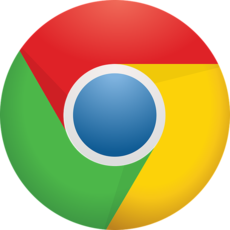 GoogleChromeのCookieをサイト個別に削除する方法!キャッシュクリア方法は?
GoogleChromeのCookieをサイト個別に削除する方法!キャッシュクリア方法は?Twitterの「問題が発生しました」は原因を探ってみよう!
この記事では、Twitterで「問題が発生しました」と表示された場合の、原因と対処法をお伝えしてきました。いつも使えていたTwitterに「問題が発生しました」と表示されてしまうと焦ってしまうでしょう。しかし、「問題が発生しました」となる原因は必ずあります。この記事でご紹介した原因を一つずつ確かめてみて、対処法を試してみましょう。



















